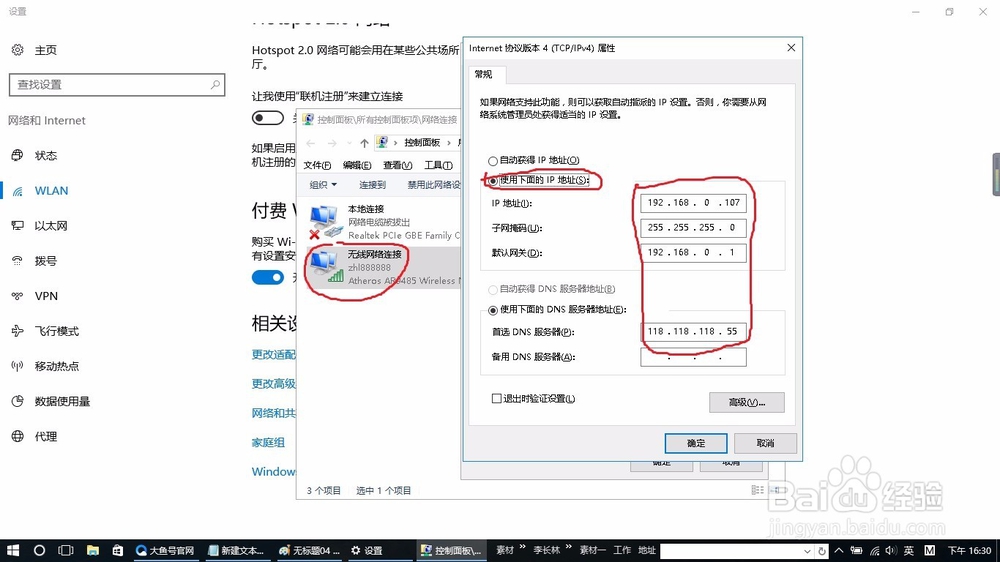1、如图,双击打开网络设置
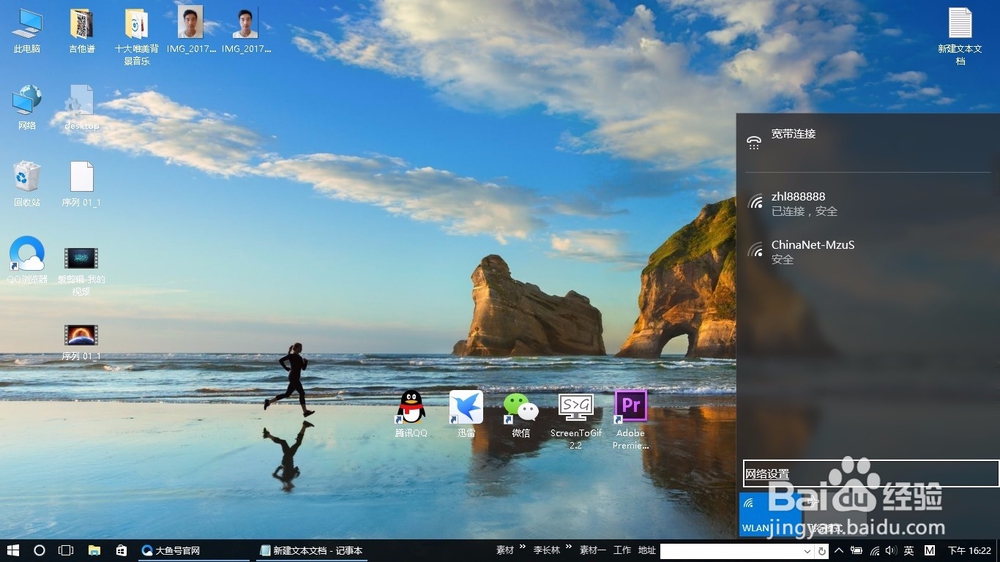
2、如图,找到并双击更改适配器选项

3、如图,在“无线网络连接”上单击右键,选择最下角属性点击
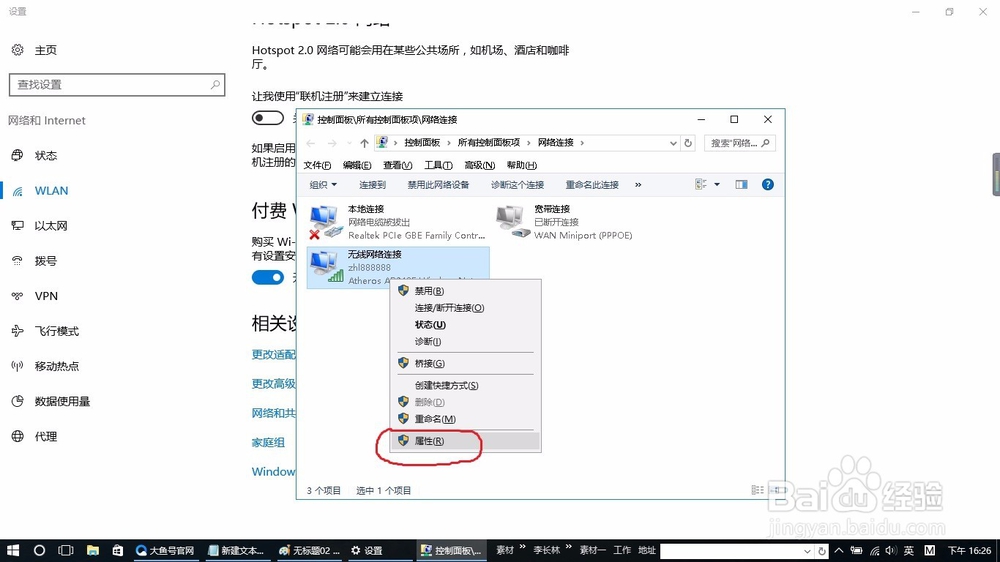
4、如图,找到“Internet协议版本”双击打开
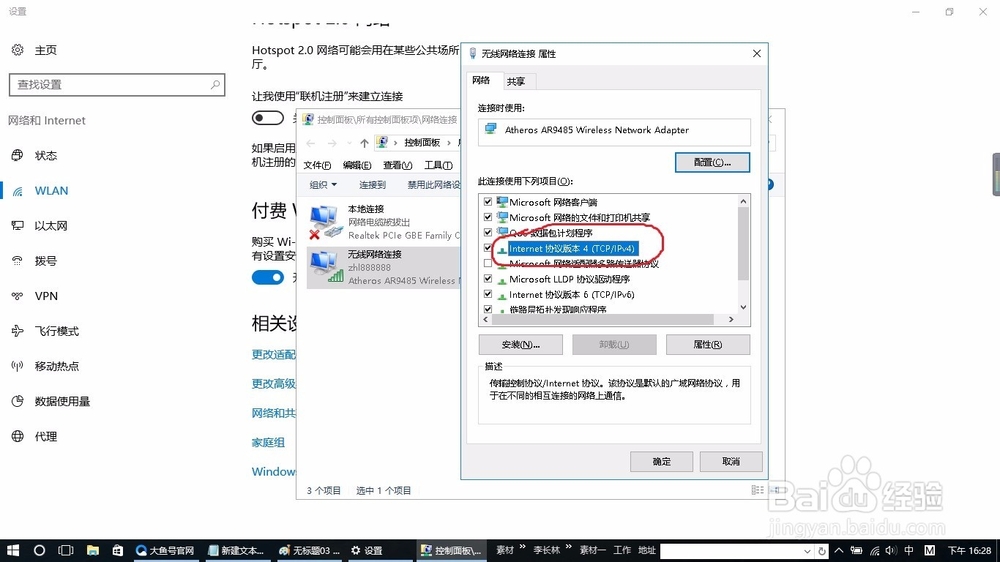
5、如图,一般电脑是默认自动获取IP地址和DNS服务器的,注意,将电脑正常连接时候的IP地址、子网掩码、默认网关、DNS服务器地址(图中画出)抄写下来,然后待电脑连不上网的时候,将默认改为手动,再把抄写的数据填入下面对应的框里,点击确定就ok了!
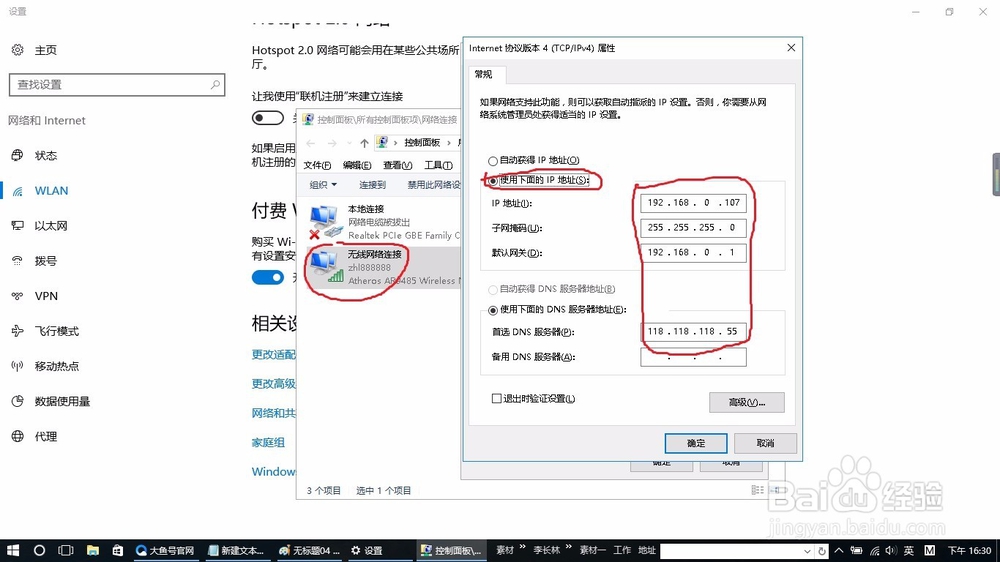
时间:2024-10-15 22:13:29
1、如图,双击打开网络设置
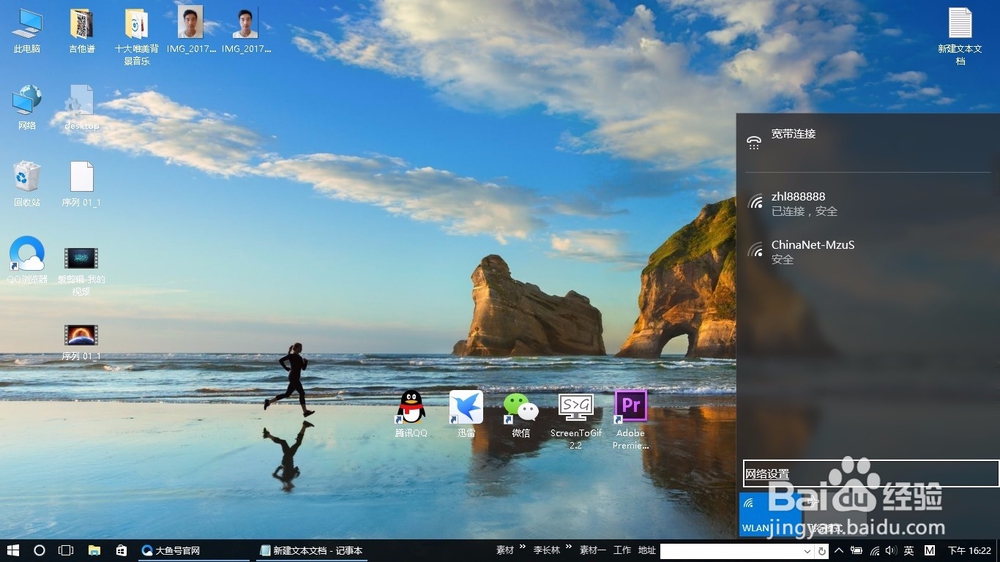
2、如图,找到并双击更改适配器选项

3、如图,在“无线网络连接”上单击右键,选择最下角属性点击
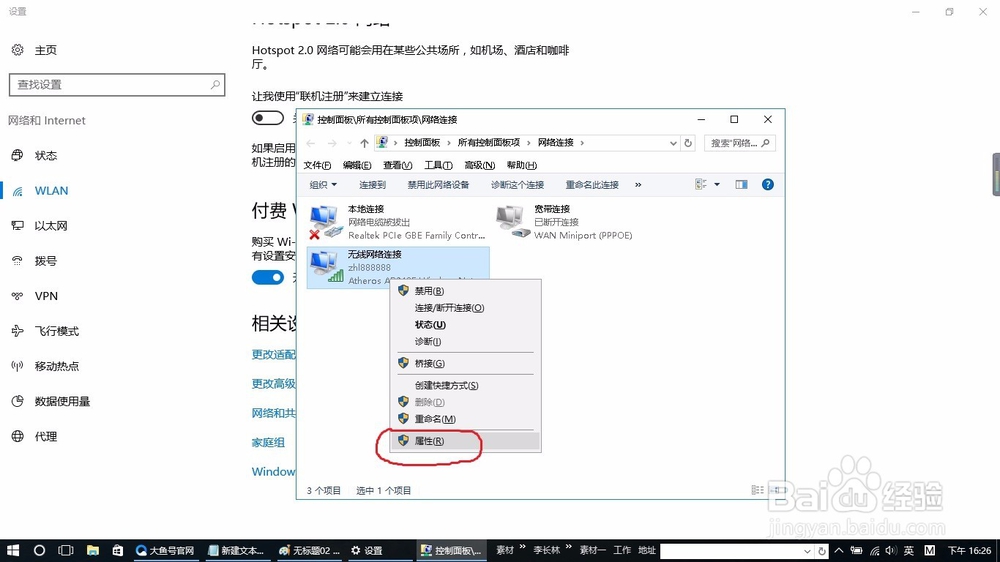
4、如图,找到“Internet协议版本”双击打开
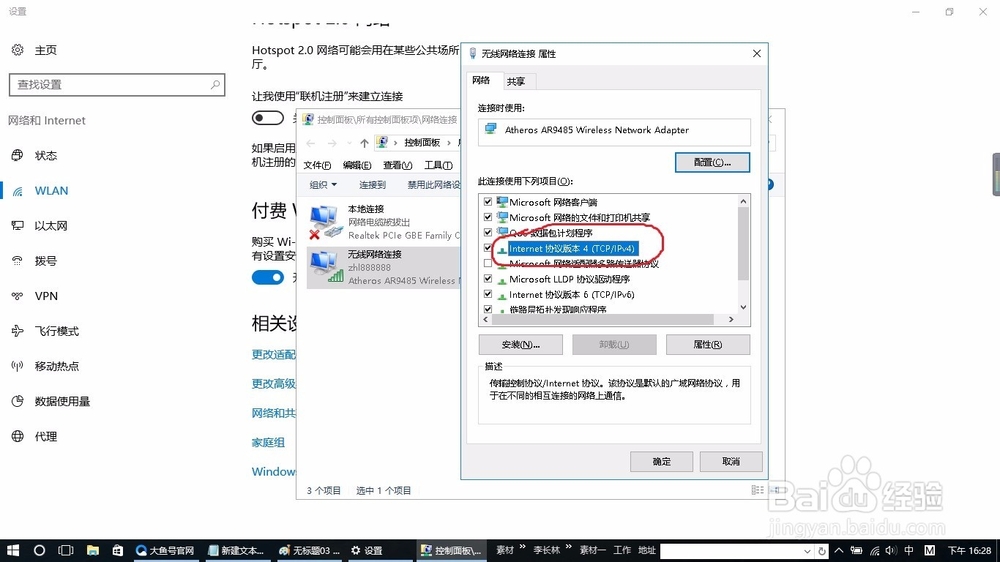
5、如图,一般电脑是默认自动获取IP地址和DNS服务器的,注意,将电脑正常连接时候的IP地址、子网掩码、默认网关、DNS服务器地址(图中画出)抄写下来,然后待电脑连不上网的时候,将默认改为手动,再把抄写的数据填入下面对应的框里,点击确定就ok了!